Flock is een applicatie voor teamcommunicatieWindows, Mac, Linux en mobiele platforms. Het lijkt erg op veel andere op samenwerking gebaseerde chat-tools die tegenwoordig op de markt zijn, zoals Slack, HipChat, Rocketchat, Mattermost en anderen. Het beweert een veel goedkoper alternatief voor Slack te zijn en tegelijkertijd concurrerende functies te bieden.
Onlangs heeft de Flock desktop-applicatie bèta voor Linux bereikt, via de Snap Store. Als je een Linux-fan bent en op Flock vertrouwt om met je collega's te communiceren, kun je dit als volgt laten werken.
Snelle pakketinstallatie
Als je Flock op Linux wilt installeren,de ontwikkelaars bieden alleen een Snap-pakket. De reden om voor Snap te kiezen, in plaats van voor Ubuntu, Debian, Fedora, Arch Linux, OpenSUSE en talloze andere Linux-besturingssystemen, is begrijpelijk. Het beperkt het publiek van Flock echter alleen Linux-gebruikers die toegang hebben tot de Snapd-runtime.
Snapd wordt out-of-the-box ondersteund door Ubuntu Linux. Het is ook mogelijk om de runtime in te stellen op Arch Linux, Fedora, OpenSUSE, Gentoo Linux, Linux Mint en vele anderen. Ga voor meer informatie over het inschakelen van de Snapd runtime-service op uw Linux-pc naar onze officiële gids over dit onderwerp. Het is erg diepgaand en zal je helpen bij het installeren van de benodigde pakketten, het installeren van programma's en het bijwerken ervan.
Zodra je de Snapd-achtergrondservice op je Linux-besturingssysteem hebt geïnstalleerd, kan de installatie van Flock beginnen met het openen van een terminalvenster. Terwijl het terminalvenster open is, voert u de snelle installatie opdracht om het programma op uw systeem te laden.

sudo snap install flock-chat
Een andere manier om de Flock-chattoepassing te installerenvia Snap is bij de Snap Store. Zorg ervoor dat de Ubuntu Snap App Store op uw Linux-pc is geïnstalleerd. Ga vervolgens naar de Flock-pagina op Snapcraft en klik op de groene knop "Installeren" om installatie-instructies te onthullen en klik op de knop "Bekijken in Desktop store".
Nadat u op de knop "Bekijken in Desktop store" hebt geklikt, wordt de Snap App Store gestart. Vanaf daar klikt u op de knop "Installeren" en voert u uw wachtwoord in om Flock te krijgen.
Alternatieve manieren om Flock op Linux te gebruiken
Hoewel de Snap-release van de Flock-teamchat isde manier waarop de ontwikkelaars Linux-gebruikers hun applicatie willen laten gebruiken, is niet de enige manier om het te gebruiken. In dit gedeelte van de handleiding gaan we in op enkele onofficiële manieren om Flock aan het werk te krijgen op de Linux-desktop.
Installatie van Chrome-app
De Flock-chat-app kan worden geleverd als een Google Chrome-extensie. Deze installatiemethode is perfect voor Linux-gebruikers die geen Snap-pakketten kunnen installeren (vanwege gebrek aan ondersteuning of een afkeer van Snaps).
Het instellen van de Flock Chrome-extensie begint met het installeren van de Google Chrome-webbrowser. Ga hiervoor naar Google.com/chrome en download het installatiepakket voor Chrome (RPM of DEB).
Zodra het pakketbestand is gedownload,dubbelklik op het pakketbestand en het wordt geopend in het pakketinstallatieprogramma op uw Linux-pc. Vanaf daar doorloopt u het installatieproces van Chrome. Of, als Chrome niet wordt ondersteund op uw Linux-besturingssysteem, volg onze gids om te leren hoe u Chromium in plaats daarvan instelt, omdat het ook de Flock-extensie kan gebruiken.
Met Chrome (of Chromium) geïnstalleerd op uw LinuxPC, start het. Wanneer het dan is geopend en klaar is om te gaan, klikt u hier om naar de Flock-extensiepagina in de Chrome Web Store te gaan en klikt u op de knop 'Installeren'.
Nadat u de Flock-extensie op Chrome of Chromium hebt geïnstalleerd, ziet u een groen chatpictogram. Klik erop om de Flock-teamchat direct in de browser te laden.
Web app installatie
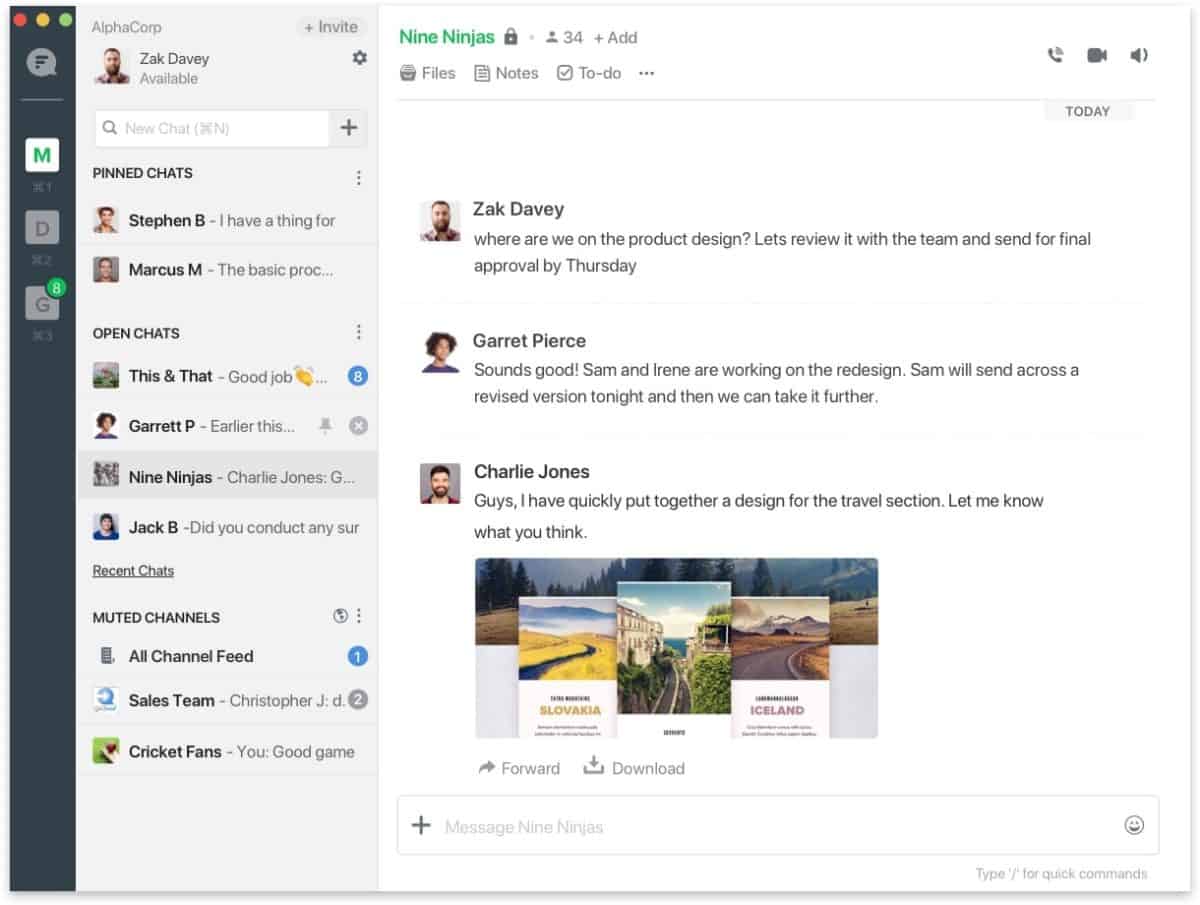
Als u de Chrome-extensie niet wilt gebruiken,maar wilt nog steeds een desktop-applicatie voor Flock zoals de Snap-release, een web-app is de beste manier om het aan te pakken. Om een nieuwe web-app te maken, begint u met het installeren van de Nativefier-toepassing door deze handleiding hier te volgen.
Na het installeren van Nativefier downloadt u het Flock-app-logo met wget.
wget https://i.imgur.com/YXmiLAj.png -O icon.png
Verplaats het bestand naar de map “/ tmp” met de CD commando.
cd /tmp
Maak een nieuwe buildmap voor de app met mkdir.
mkdir -p flock-build
Verplaats het pictogrambestand naar de buildmap.
mv ~/icon.png /tmp/flock-build
Voer met de toepassing Nativefier een build van de Flock-chatpagina uit.
nativefier -p linux -a x64 -i /tmp/flock-build/icon.png --disable-context-menu --disable-dev-tools --single-instance https://web.flock.com
Wijzig de naam van de map met behulp van de mv commando.
mv /tmp/flock-build/flock-linux-x64/ /tmp/flock-build/flock/
Maak een nieuw bureaubladpictogram voor Flock met behulp van aanraken en echo.
sudo -s touch /usr/share/applications/flock.desktop
echo "[Desktop Entry] Comment[en_US]=Flock team collaboration app. Comment= Exec=/opt/flock/flock GenericName[en_US]=Flock team collaboration app. GenericName=Flock Icon=/opt/flock/resources/app/icon.png MimeType= Name[en_US]=Flock Name=Flock NoDisplay=false Path= Categories=Network StartupNotify=true Terminal=false TerminalOptions= Type=Application" > /usr/share/applications/flock.desktop
Plaats de webapp-bestanden in de map "/ opt" met mv.
cd /tmp/flock-build/ mv flock /opt
Werk de machtigingen van zowel het snelkoppelingsbestand als de Flock-map bij in "/ opt."
chmod +x /usr/share/applications/flock.desktop chmod 777 -R /opt/flock
Wanneer de machtigingen zijn bijgewerkt, kan de nieuwe Flock-webapp worden uitgevoerd door de snelkoppeling in "Internet" in het app-menu te starten.













Comments